
cssとjsを動的に読み込むソースコード2。#jscode
2022.11.11
おはようございます、すずめの戸締まりを本日、観に行きますという事で本日はお休み。感想は帰ったら別途書きます。
以前、ファイルを動的に再読み込みする方法という記事を書きまして、この記事がまぁまぁプレビュー数を取ってくれているので、ソースコードを書き直しました。以前と違うのは正規表現を見てくれればわかるかと思いますが、パラメータを初期からもっているJSファイルやCSSファイルは対象外にしている所です。
メンターがいない中、コードを見直したりするのはやっぱ時間がかかるものですね。いつも自分に必要なのはメンターだと思ったりしますが、なんだかそういう人が見当たらないですよね。やはり東京や大阪にいかないと見つけられないのかな?、今ではSNSがあるから見つけやすくなっているものの、自分よりも50%ぐらい技術力がある人がいないですよね。凄い技術力が上の人は知っているのだけども、そういう人の話を聞いてもさっぱりなので・・・。
近くにいないものなのかな、よく灯台下暗しという言葉もあるからいそうな気がするですけどね🫠。
ソースコードはこちらです。
"use strict";
document.querySelector("button").addEventListener("click",jsandcssreload);
function jsandcssreload(){
let d = (new Date()).getTime();
[...document.querySelectorAll("link")].forEach((elm)=>{
elm.href = elm.href.replace(/(\.css)\??[0-9]{0,}$/,".css?" + d);
});
[...document.querySelectorAll("script")].forEach((elm)=>{
elm.src = elm.src.replace(/(\.js)\??[0-9]{0,}$/,".js?" + d);
});
}タグ
2, 50, css, JS, jscode, SNS, お休み, コード, すすめ, ソース, パラメータ, ファイル, プレビュー, メンター, もの, 上, 中, 事, 人, 今, 以前, 初期, 別途, 大阪, 対象, 必要, 感想, 戸締まり, 所, 技術力, 方法, 時間, 本日, 東京, 正規, 自分, 表現, 観, 記事, 話,

英語学習用、サイトを構築中。基本自分用(お裾分け😌)
2022.08.05
おはようございます。今日はウォーキングしてきましたよ。自分が歩いているのは超早期です(笑
さて、自分用に英語学習用サイトを構築中です(現在進行形)。主に単語を覚えるためだけのサイトです、毎日数十単語の入力しています。1800単語まで数日はかかりそうですが全部、手動で入れます。因みに自分が学習しているのは中学生レベルです。中学生の英語を網羅するには1800単語を覚えないといけないらしいです。その作業が終わって自分が1800単語を覚えたら次は高校生で覚える単語も別途ページを構えて作ろうと思っています。
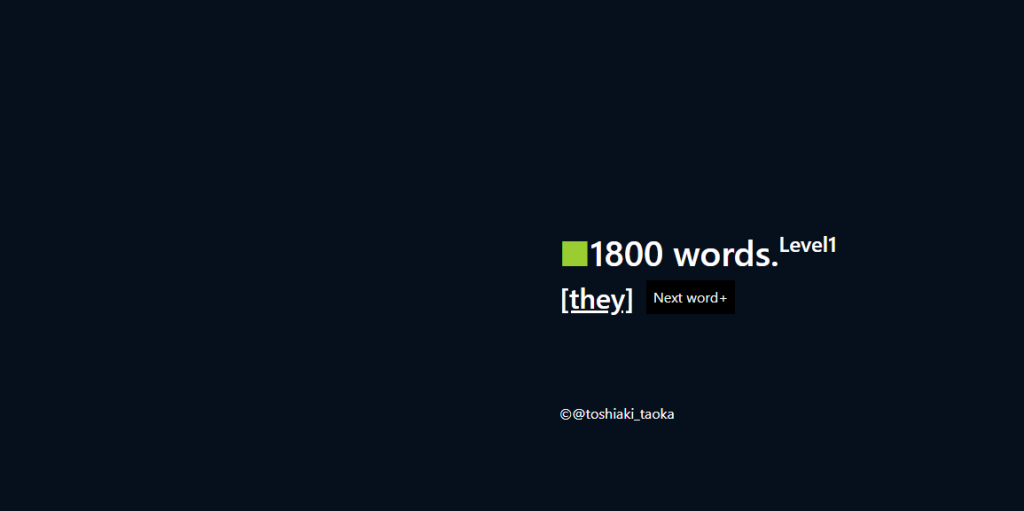
因みにサイトはシンプルで自分にとっては効率が良い作りを追求しようと思っていますので、あまりごちゃごちゃしたサイトにはしないで、必要最低限の作りのサイトで運用しようと思っています。その為、広告などは貼らないです。また、Topページ(358tool.com)では今後、いろいろなツールを作っていきますので、TOPページではそのリンクと概要を記載していきます。サービスは自分が欲しいと思ったものを中心に構築していきます、尚、広告を貼るサービスもありますので悪しからず!
では、今後とも宜しくお願い致します🙇。
タグ
1800, 358, com, tool, TOP, いろいろ, ウォーキング, お裾分け, サイト, シンプル, ため, ツール, ぺ, ページ, レベル, 中学生, 今後, 今日, 作り, 作業, 入力, 全部, 別途, 効率, 単語, 基本, 学習, 広告, 必要, 手動, 数十, 数日, 早期, 最低限, 構築, 次, 毎日, 為, 現在, 笑, 網羅, 自分, 英語, 追求, 進行形, 運用, 高校生,

格安スマホ・SIMで毎月1500円パケット通信使い放題なんですけどね。
2021.09.14
格安スマホ・SIMで毎月1500円パケット通信使い放題なんですけどね。自分は某パケット通信プラスというサービスを使っていて通信速度に1.5Mという縛りがあるものの、パケット通信使い放題(3日間で3G超えない場合は)なんですよ。自分が外で使うのはTwitterとニュースアプリ、そしてYOUTUBEミュージックぐらいのもの、外で動画を見る場合は大体、ダウンロードしといて観るので通信費はかからないって事で、通信費はかなり抑えています。
因みにパケット通信plus、格安スマホでググればヒットします。
通信速度は若干遅延があるのですが、1秒?3秒待てば表示されるのでそこは我慢ですかね。それに自分はモバイルwifiも無料枠(別途契約)で使ったりしますので、特に問題はありません。
スマホ代って固定費なので限界までおさえると、かなり年間の出費が抑えられると思います、昔はキャリアを使っていましたが、思い切って格安スマホにして今では良かったなって思えます。そんなに使ってもいないのに毎月、1万円ぐらい払っていた時期もありましたからね。
自分のおすすめはキャリアの格安スマホ版ではなく、格安スマホで名前の通っている格安スマホ会社が良いかと思います。理由はキャリアが始めた格安スマホはサポートは行き届いているかと思いますが、その分、値段が割高です。なので、格安スマホで名前の通っている会社の方が良いと思います。そして、スマホは一括払いで購入するかなどして購入するほうが良いです。
そういう事で格安スマホおすすめしますよ。
タグ
1, 1.5, 1500, 3, Plus, SIM, Twitter, wifi, youtube, アプリ, かなり, キャリア, サービス, スマ, スマホ, そこ, それ, ダウンロード, ニュース, パケット, ヒット, プラス, ミュージック, もの, モバイル, 事, 出費, 別途, 動画, 問題, 固定, 場合, 外, 大体, 契約, 年間, 我慢, 放題, 昔, 枠, 格安, 毎月, 無料, 縛り, 自分, 若干, 表示, 通信, 速度, 遅延, 限界,
やってみよー、フラワーズ ボミング ホーム。
2020.08.28
フラワーズ ボミング ホームとは何か?下記の引用を参照してください。
自分が描いた花をアップロードすることで、世界中の人が描いた花々と一緒に、テレビモニターのなかで咲き乱れるというもの。描いた花は、ゆっくりと幻想的に散っていき、これまで体験したことのないアートの世界を堪能できるのだとか
引用元:https://tabi-labo.com/
実際の動画がこれです。
実際、じぶんもお絵かき用のファイルをダウンロードしてのりえをしてアップロード後、ライブ配信の映像を55インチのテレビに映し出してみた。ちなみにテレビに映像を写すには別途、クロームキャストなどの機器が必要となります。感想からすると子供から大人まで楽しめる仕様になっているかなと思います。とくに子供は喜びそうですね。ぜひ、これご自宅で体験してみてください。
詳細内容はこちら
https://www.teamlab.art/jp/w/flowers_bombing_home/
https://flowers-bombing-home.teamlab.art/jp/paint
https://www.youtube.com/c/teamLabART/live
タグ
55, 7, com, Ep-dQ, https, tabi-labo, VO-lk, watch, www, youtube, アート, アップロード, クロームキャスト, こと, これ, これまで, ご自宅, じぶん, ダウンロード, テレビ, なか, のりえ, ファイル, フラワーズ, ホーム, ボミング, モニター, もの, ゆっくり, ライブ, 下記, 世界, 人, 仕様, 体験, 何, 別途, 動画, 参照, 大人, 子供, 実際, 引用, 必要, 感想, 映像, 機器, 絵かき, 自分, 花, 花々, 詳細, 配信,
映画「ヴィンセントが教えてくれたこと」
2015.08.12

映画、ヴィンセントが教えてくれたことを上映が始まったら観に行こうと思います。感想の方は別途、記事を書こうと思います。こういう映画、まえにも観たことがあるような気がします、もしかしたらリメイク版なのかも知れないですが・・。ちなみに高知県でも上映されることが決まっています。上映開始日は9月4日(金)になっています、高知県でも9月4日(金)から上映がはじまるようです。
この前、細田守監督がNHKのプロフェッショナルで語られていた映画についての言葉が印象的でした。「映画は幸せの人の為にあるものではない」という言葉です。悩んだり苦しんでたりする人のためにあるのが映画何だということです。みんな人は考え悩んだりするのでみんなのモノだと思います。ヴィンセントが教えてくれたことが良いのか悪いのかは分かりませんが、映画を何本もみていると自分にあった映画が必ず現れます、そういう映画は自分の糧になったりします。映画をあまり観ない方こそ、映画をみると良いのになと感じます。
※映画の感想は別途記載します。感想はこちらから。
タグ
9月4日, NHK, ヴィンセント, まえ, みんな, みんな人, リメイク版, 上映開始日, 何本, 別途, 大事, 始末, 感想, 映画何, 糧, 細田守監督, 観, 言葉, 金, 高知県,

初心者でも自分のオリジナルアドレスでサイトやブログを持つ方法。
2015.01.18
初心者でも自分のオリジナルアドレスでサイトやブログを持つ方法を紹介します。
一番手ごろな方法はライブドアブログの有料版を使用する方法がオススメです(ドメインは別途取得が必要)。月の支いもそれほど高くありません。※年に一回ドメイン(アドレス)料金が発生します。2番目にオススメははてなブログですが、いろいろと独自の機能が面倒くさい感じです。
他にはFC2などなどブログサービスを行っている会社は有料版で独自ドメインが使用できる場合が殆どです(アメーバブログを除く)。
上記の方法が超初心者でも独自ドメイン(オリジナルアドレス)でサイト(ブログ)を持つ方法です。
次に紹介するのがレンタルサーバーをレンタルしてサイトを持つ方法です。こちらはやや難易度が高いです。
まず、必要な知識や技術取得を列挙します。
- FTPソフトの操作(サーバー上にディレクトリ作成)
- HTMLの基礎知識など(サイト作成に必要)
- WordPress(ブログ)アップロードの方法
- パーティションの知識
- DBの知識(MYSQL)
- zipファイルの解凍方法。
※ディレクトリ=フォルダ(Windows)。
上記の知識が多少、必要になってきます。全然無くても勉強しながら試していくうちに徐々に覚えていきます。なので、例としてさくらレンタルサーバーの手続き方法やサイトやブログ開設方法を記載しときます。(習うより慣れろです(`・ω・´)。)
さくらレンタルサーバー(スタンダード版以上)でサイトやブログの設置する方法。
まずはレンタルのサーバ借りる手続きをこちらから行います→(スタンダード)。
注意して欲しい事は独自ドメインは後から申し込みします。
?申し込み時にさくらドメイン(アドレス:任意アドレス.sakura.ne.jp)を申し込みを行います。
※契約はスタンダードにする事、もしくはそれ以上!!。
?契約後、さくらから自動メールが届きますので保管してください。
?コントロールパネルに任意のさくらアドレス(ID)とパスワードでログインしてください。
https://secure.sakura.ad.jp/rscontrol/
?コントロールパネルから新規ドメインの契約を結びます。
ここで注意して欲しいのが契約時の選択項目で会員ID・現在さくらを利用中を選ぶことです。
?コントロールパネルから次のサイトの手順に従って作業してください。
お疲れ様です。(´Д`)
これで独自ドメインの取得及び使用ができるようになりました。
?
次にブログサイトの構築手順に進みます。
まず、コントロールパネルを開いてください。開いたらデータベースの新規作成ボタンをクリックして次のサイトの手順に従ってデータベース作成してください。ここで注意して欲しいのがデータベースの文字コードの設定をUTF-8に設定することです。また、パスワードは安易に推測されないような16文字以上のパスワードが良い感じです(ハッキングされないためにも)。
※パスワードはメモしてください。φ(..)メモメモ。
次にコントロールパネルからクイックインストール、ブログとクリックしていきます。次のサイトの手順を参考にしてください(※WordPressの手順STEP3の?から:中盤に記載)。
ここで注意して欲しいのがインストール先です。例えば、手順ではwpというフォルダにWordPressがインストールされます。※なお、ディレクトリ名の名前設定には注意が必要。
なぜ、注意が必要か上記の方法でWordPressをインストールすると
ブログアドレスはhttp://オリジナルアドレス.com/wqとなってしまうからです。
?
http://オリジナルアドレス.com/にブログを表示したい場合は
FTPソフトを使用して手動でWordPressのインストールを行わないといけません(今回は省きます:手順はこちらから)。
現在状態ではオリジナルアドレスをブラウザに入力してもIndex of/という文字が表示されている状態になっていると思います。何故か、サイトを表示できる要素が無いからです。
表示させるファイルを作成しないといけません。
なのでファイル作成を行います。まずここで勉強をしてください。
マスター後、htmlファイルなどをFTPソフトを使用してアップロードを行います。FileZillaクライントというFTPソフトがオススメです(DLはこちらから、使用方法はこちらを参照)。
※ちなみにHTML作成時などにはエディタというものを使用します。
メモ帳でも作成できますが文字コードがシフトJISになってしまいますので少々問題があります。UTF-8という文字コードでサイト作成を行うのが現在の主流です(一昔前はシフトJISでしたけどね)。
エディタのオススメはテキストエディタ++です。他にもさくらエディタや秀丸エディタ、terapadが有名ドコロです。
((※ここではテキストエディタ++の文字コードの設定方法を記載しときます。インストール後、ファイル>新規作成と選択後にメニューバーのエンコードのUTF-8(BOMなし)で開くをクリックしてからソースコード(プログラム)を記載してください。尚、メニューバーの言語でH>HTMLと選択を行うと入力補完機能が使用できて便利です。))
ちなみにさくらレンタルサーバーのアップロード先は
サーバー上の/home/ID名/www/のオリジナルアドレス.com(任意)/
という階層にアップロードする必要があります。
尚、wwwの直下にアップロードすると初期に取得した任意ID.sakura.ne.jpのアドレスに反映されます。
———-
サイトデザインなんて出来ないという方にテンプレートというものがあります。
ある程度、デザインされたファイルを配布しているのでまずは、そういうファイルを加工後、アップロードして
みるのも良いかも。テンプレート配布サイトはこちらから。
その他テンプレート配布サイト*1,*2,*3,*4
以上で初心者でもオリジナルアドレスでサイトやブログを持つ方法になります。
※注意点、ファイルやディレクトリを安易に消してしまうとサイトが表示されなくなったり機能しなくなったりしますので注意が必要です(アップロードも同様)。
タグ
2, fc, FTP, html, WordPress, アップ, アドレス, アメーバ, いろいろ, おすすめ, オリジナル, こちら, サーバー, サービス, サイト, ソフト, ディレクトリ, ドメイン, はてな, ブログ, ライブドアブログ, レンタル, ロー, 一, 上記, 他, 会社, 作成, 使用, 列挙, 初心者, 別途, 取得, 基礎, 場合, 年, 必要, 感じ, 手ごろ, 技術, 操作, 料金, 方法, 月, 有料, 機能, 殆ど, 発生, 知識, 紹介, 自分, 難易,
